もっとうまく使いたい!
こんな悩みを解決できる内容になってます。
これから解説する13個のテクニックを使うことで、AirPods Proを使いこなせるようになります。
本編では、AirPods Proを使いこなすためのコツを紹介しています。
読み終わるころには、AirPods Proを便利に使いこなせるようになります。
AirPods Proをもっと使いこなすための13個のコツ
これから紹介するコツを覚えることで、AirPods Proをもっと使いこなせるようになります。
13個と少し多いですが、画像を多めに使って丁寧にわかりやすく解説します。
AirPods Proを使い始めた初心者でもわかりやすい内容です。
ではさっそく、AirPods Proを使いこなせるコツを紹介しましょう。
- AirPods Proをケースから安全に取り出す
- AirPods Proをリセットする
- AirPods Proのバッテリーをチェックする4つの方法
- ワイヤレス充電中に残量を確認する
- AirPods Proのバッテリーを長持ちさせる9個の方法
- AirPods Proのボタンの感度を変える
- なくしたAirPods Proを探す
- ノイズキャンセリングを片方だけで使う
- ノイズキャンセリングを切り替える4パターン
- Apple Watchからノイズキャンセリングを使う
- 2つのAirPods Proで同時に聴く
- デバイスの画面を見なくても電話の相手を知る方法
- AirPods Proをリモートマイクとして使う
AirPods Proをケースから安全に取り出す
フタにあるくぼみに指を入れ、指の腹で引き出すようにすることで簡単に取り出せます。
これでもうどこかに飛んでいったり、落とす心配もなくなります。
何度かやってみてコツを掴んでほしい!
AirPods Proをリセットする
iPhoneとつながらない、もしくは充電されないトラブルが起こったときは、AirPods Proをリセットすることで解決することが多いです。
AirPods Proをリセットするやり方を5ステップで解説します。
1.まずは「設定」をタッチ
2.次に「Bluetooth」をタッチ
3.リセットしたいAirPods Proの横にある「ⓘ」をタッチ
※iPhoneと接続していない場合はこんな画面です
4.「このデバイスの登録を解除」をタッチ
5.さらに「デバイスの登録を解除」をタッチ
以上5ステップがAirPods Proをリセットするやり方です。
でもこのままではAirPods Proが使えないので、iPhoneとつなげていきます。
1.先ほどと同じく「設定→Bluetooth」でBluetoothをONにする
2.iPhoneとAirPods Proを近づけて、AirPods Proのケースを開く
3.iPhoneの画面に表示される「接続」をタッチ
これでリセット→再接続が完了しました。
AirPods Proのバッテリーをチェックする4つの方法
AirPods Proのバッテリーは4パターンでチェックできます。
状況によってそれぞれ便利なので、使いこなしましょう!
- iPhoneのそばでAirPods Proのケースを開ける
- iPhoneのウィジェットから確認
- Apple Watchから確認
- Siriに聞く
①iPhoneのそばでAirPods Proのケースを開ける
iPhoneとつなげている状態でAirPods Proのケースを開けるだけで確認できます。
簡単だし主流なので、知ってる人も多いでしょう。
②iPhoneのウィジェットから確認
iPhoneとつなげている状態で左にスクロールするだけで確認できます。
iPhoneのウィジェットを編集する必要がありますが、一度設定やれば1秒もかからないで確認できます。
編集の仕方も簡単なのでおすすめ。
1.ホーム画面で左にスクロールして「編集」をタッチ
2.「バッテリー」の+をタッチ
3.右上の「完了」をタッチ
すると、ホーム画面で左にスクロールするだけでバッテリーを確認することができます。
③Apple Watchから確認
コントロールセンターの「バッテリー」から確認できます。
普段はApple Watchのバッテリーしか確認できないんですが、AirPods Proとつなげている場合はAirPods Proのバッテリーが確認できます。
ランニング中でも簡単に確認できるので、ぜひやってみてください。
④Siriに聞く
「Hey Siri。AirPods Proのバッテリーを教えて」と言えば確認できます。
AirPods ProのSiri、iPhoneのSiriどちらでも可能です。
それぞれの設定するやり方を解説しましょう。
AirPods ProのSiri
1.つないでいるデバイスの横にある「ⓘ」をタッチ
2.「AIRPODSを長押ししたときの操作」の左or右から好きなほうを選びましょう
iPhoneのSiri
1.まずは「設定」をタッチ
2.「Siriと検索」をタッチ
3.最後に「SIRIに頼む」で設定しましょう
ワイヤレス充電中に残量を確認する
ワイヤレス充電中にAirPods Proがどれぐらい充電されたか気になったことありませんか?
「いちいちケースを開いて確認するのがめんどくさい、、、」
こんな人はワイヤレス充電中のAirPods Proを軽く叩いてみましょう。
するとランプが光ります。
オレンジ色なら充電中、緑色なら充電が完了です。
※これはワイヤレス充電中だけの機能になってます。
AirPods Proのバッテリーを長持ちさせる9個の方法
AirPods Proを片方だけ使うやり方ではありません。
両方使いながらバッテリーを長持ちさせる方法になります。
それが以下の9個です。
- 通話をしない
- 音量を小さくする
- ケースの開閉が多い
- 適度な周囲温度で使う
- ケースをフル充電にしない
- 使わないときはケースに入れる
- ノイズキャンセリングを使わない
- ファームウェアバージョンを最新にする
- ペアリングしてるデバイスの状態による
詳しくはこちらでチェックしてください。
公式にも問い合わせして聞いてみました。
AirPods Proのボタンの感度を変える
AirPods Proはボタンを長押しすることで、ノイズキャンセリングから外部音取り込みモードに変更できます。
また2・3回押すと音楽をスキップできたり巻き戻しすることができます。
このボタンの間隔を変えることができるんです。
1.まず「設定」をタッチ
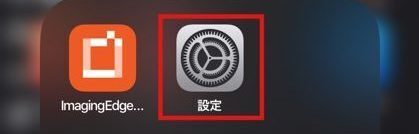
2.少しスクロールして「アクセシビリティ」をタッチ
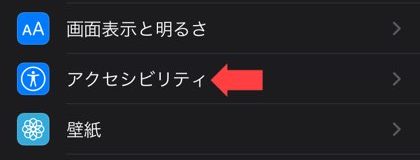
3.身体および動作にある「AirPods」をタッチ
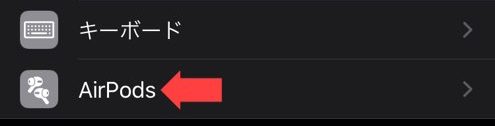
4.ここで「押すときの間隔」と「長押しの間隔」を変更できます
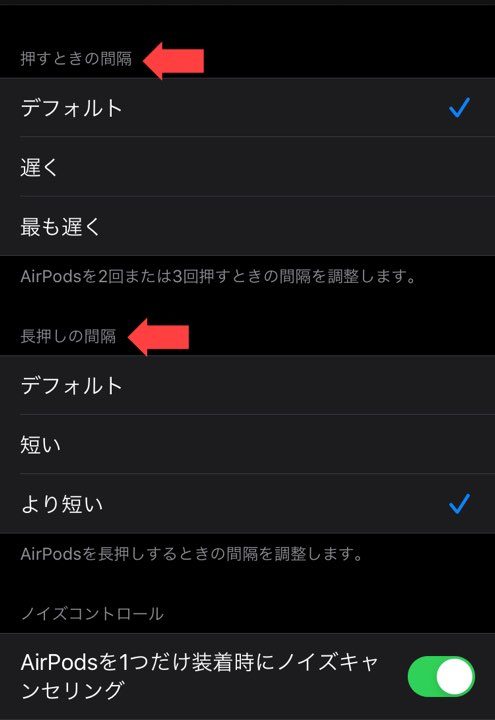
自分に合う間隔を選びましょう。
なくしたAirPods Proを探す
AirPodsを使ってる人は何度かこんな目にあったはず。
見つかったからよかったですが、もしなくなってたらかなりショックです…。
こんなときは「探す」アプリを使うことで解決できます!
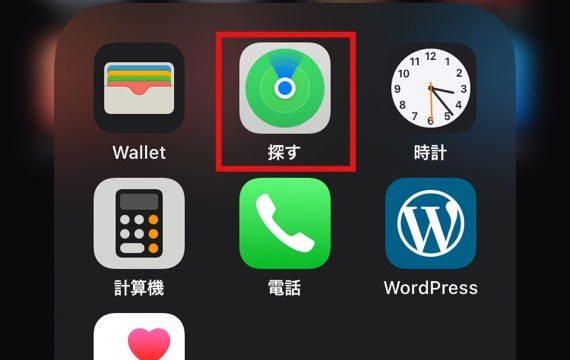
しかし以下の条件をクリアしていないと使えません。
- 「探す」アプリはiOS13以降のデバイスのみ
- デバイスとAirPods Proとペアリングしてる場合のみ
- AirPods Proをなくす前に「探す」アプリがONになっているか
しかし優れてるポイントもあるんです。
片方だけなくした場合も使えますし、icloud.comからも探せます。
詳しくはAppleの公式ページにてご確認ください。
ノイズキャンセリングを片方だけで使う
ノイズキャンセリングは片方だけでも使えるんです。
簡単に設定できるし便利なので、ぜひやってみてほしい。
1.まずは「設定」をタッチ
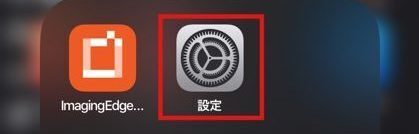
2.次に「アクセシビリティ」をタッチ
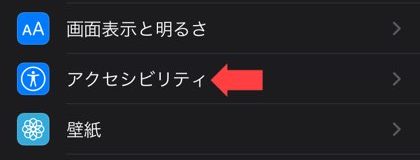
3.少しスクロールして「AirPods」をタッチ
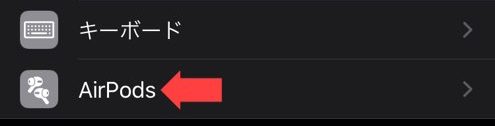
4.一番下に「AirPodsを1つだけでも装着時にノイズキャンセリング」があるのでそれをONにする
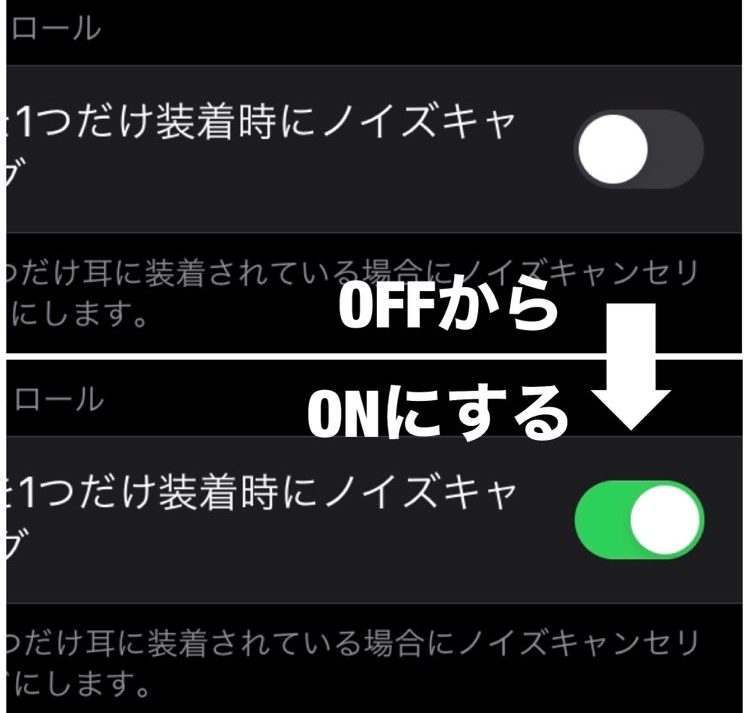
ノイズキャンセリングを切り替える4パターン
AirPods Proを使ってから気づきますが、ノイズキャンセリングが常にONってあまりないですよね。
時と場合でノイズキャンセリングをOFFにすると思います。
そこで簡単にノイズキャンセリングを簡単にOFFにするやり方を解説しますね。
1.AirPods Proを長押し
これが一番簡単なやり方。
ただAirPods Proのボタンを長押しするだけ。
ノイズキャンセリング⇄外部取り込みモードorノイズキャンセリング⇄オフで切り替え可能です。
デバイスで自由に設定できるので、以下の手順で設定してみてください。
- 「設定」をタッチ
- 「Bluetooth」をタッチ
- ペアリングしてるAirPods Proの「ⓘ」をタッチ
- AIRPODSを長押ししたときの操作をタッチ
2.コントロールセンターから変える
これめちゃくちゃ便利ですよ!!
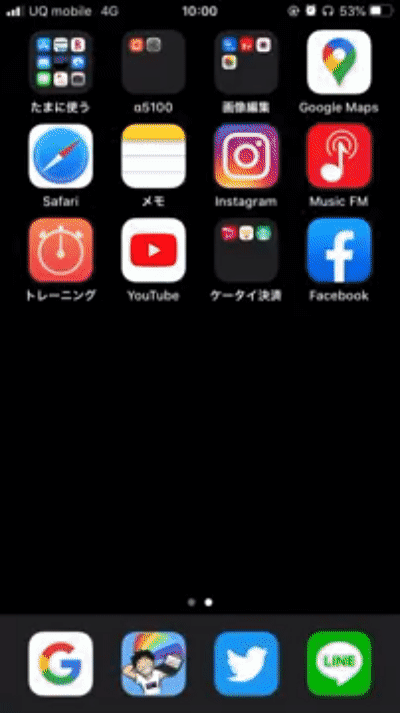
①ホーム画面で上にスクロールして、コントロール画面を出す
②音量バーを長押し
③ここから簡単に切り替えられます
3.設定から変える
①「設定」をタッチ
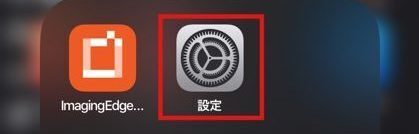
②「Bluetooth」をタッチ
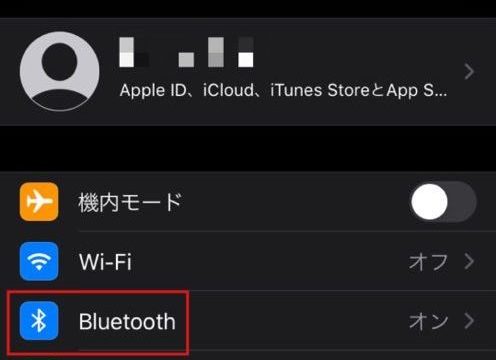
③ペアリングしてるAirPods Proの「ⓘ」をタッチ
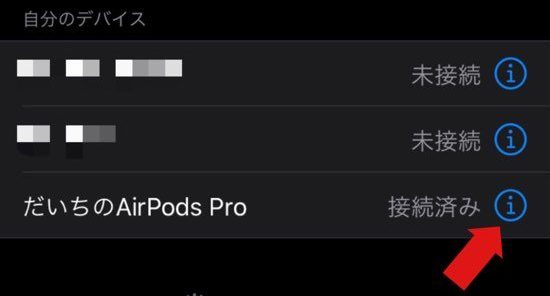
④ノイズコントロールから切り替え可能
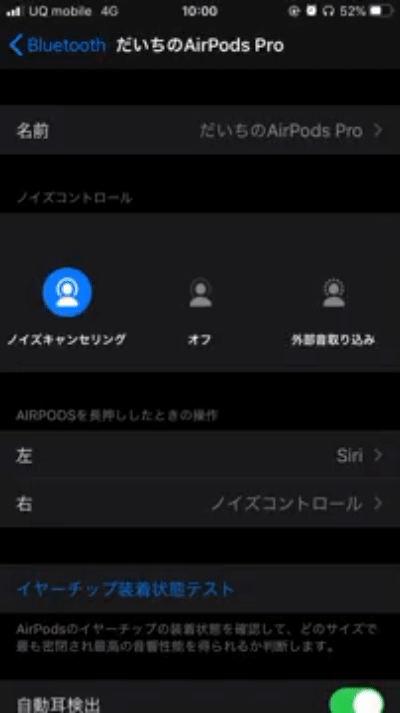
4.Siriに頼む
「Hey Siri ノイズキャンセリングをONにして」
「Hey Siri 外部取り込みモードONにして」
こんな風にSiriに頼むことで変更できます。
iPhoneを出す必要がないので、ジョギング中に便利です。
Apple Watchからノイズキャンセリングを使う
再生中のアプリのAirPlayから変えれます。
また、コントロールセンターからも可能です。
詳しくはAppleの公式ページにてご確認ください。
2つのAirPods Proで同時に聴く
iPhoneで流す音楽を、2つのAirPods Proで聴くことができるんです!
家や飛行機の中で楽しむこともできるし、スピーカーを流せない電車の中でも使うことができます。
iOS 13.1以降またはiPadOS 13.1以降が必要
デバイスの画面を見なくても電話の相手を知る方法
AirPods Proをつけているときに電話が着たら、デバイスの画面を見ないと電話先の相手を確認できませんよね。
でも少し設定を変えることで、デバイスの画面を見なくても電話の相手をわかるようになります。
1.まずは「設定」をタッチ
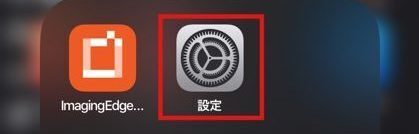
2.少しスクロースして「電話」をタッチ
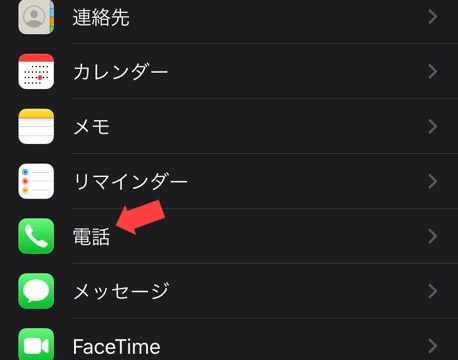
3.次に「音声で知らせる」をタッチ
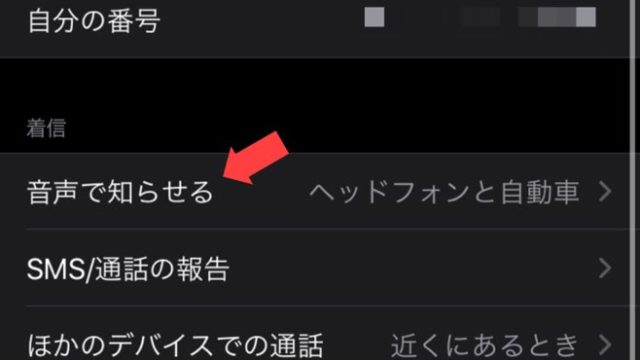
4.「ヘッドフォンと自動車」または「ヘッドフォンのみ」にする
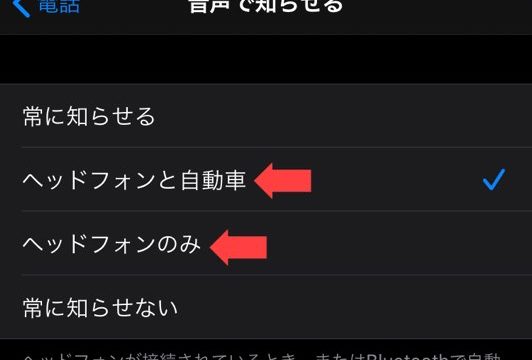
これでデバイスの画面を見なくても電話の相手をわかるようになります。
AirPods Proをリモートマイクとして使う
AirPods Proに限らずAirPodsシリーズは、デバイスで集めた音を離れた場所でも聞こえるライブリスニングという機能があります。
この設定をしておくことで、赤ちゃんのそばに置いて家事をしたり、他の緊急事態にも使えそうです。
まぁイタズラにも使えそうですけどね(笑)
1.まずは「設定」をタッチ
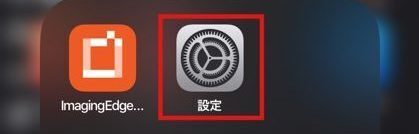
2.次に「コントロールセンター」をタッチ
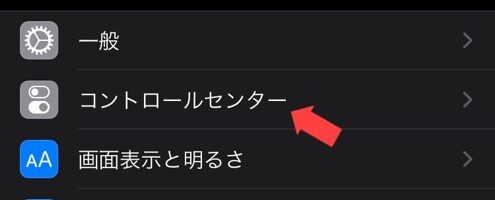
3.「コントロールをカスタマイズ」をタッチ
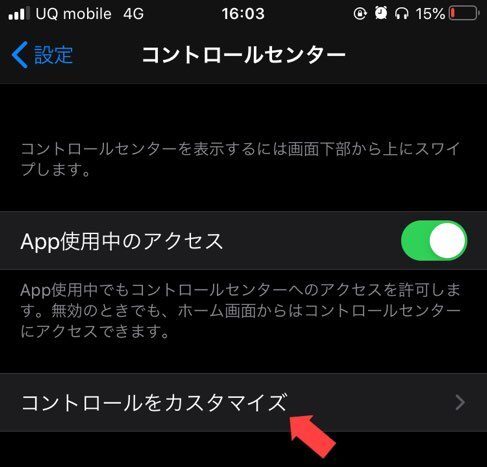
4.一番下にある耳のマーク「聴覚」の+をタッチ
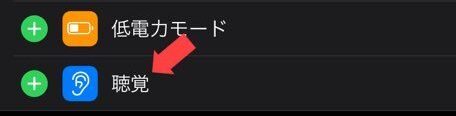
5.ホーム画面でコントロールセンターにある、耳マークをタッチ
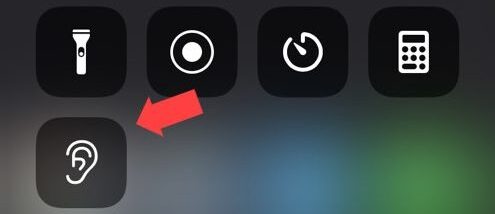
6.これでようやくライブリスニングを使えます
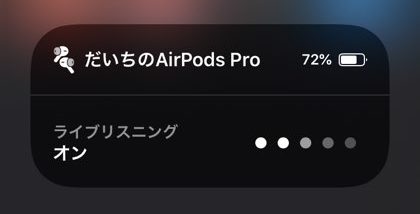
ちなみに⦅・・・・・⦆は音量の大きさを表しています。
AirPods Proのコツを覚えて便利に使おう

以上、AirPods Proをもっと使いこなすための13個のコツでした。
改めて紹介します。
- AirPods Proをケースから安全に取り出す
- AirPods Proをリセットする
- AirPods Proのバッテリーをチェックする4つの方法
- ワイヤレス充電中に残量を確認する
- AirPods Proのバッテリーを長持ちさせる9個の方法
- AirPods Proのボタンの感度を変える
- なくしたAirPods Proを探す
- ノイズキャンセリングを片方だけで使う
- ノイズキャンセリングを切り替える4パターン
- Apple Watchからノイズキャンセリングを使う
- 2つのAirPods Proで同時に聴く
- デバイスの画面を見なくても電話の相手を知る方法
- AirPods Proをリモートマイクとして使う
いちいち設定するのは正直めんどくさいですが、少し変えるだけでかなり使いやすくなります。
1年以上使うであろうAirPods Proなので、早いうちに設定することでかなり便利に使えます!
ひとつずつ設定してみましょう。






最後まで読んでいただきありがとうございます。
だいち〈@daiti_Patagonia〉でした。







[…] […]
[…] […]
[…] […]
[…] […]
[…] […]